نظرًا لارتفاع التكنولوجيا ، بدأ مالكو الشركات في الاستفادة من التوسع في العالم الرقمي لمساعدة بعض الموظفين على تقليل عبء العمل. هذا ما يمكن أن تفعله Kaseya. نظرًا لأن الأداة عالية التقنية ، فإنها توفر الكثير من الوقت في القيام بالأشياء ولكن هذا لا يعني أنها تستطيع القيام بذلك بمفردها.
يرغب بعض المستخدمين في إلغاء تثبيت Kasya Mac، لقد اشتكوا بالفعل من Kaseya ، قائلين إنهم إما فقدوا الغرض من وظائفهم أو بعض الميزات المفقودة الموجودة في بعض الأدوات الأخرى. إذا لم تتم مناقشة هذه المشكلات ، فسيحاولون ذلك احذف التطبيق من جهاز Mac. إذا كنت تريد معرفة المزيد ، فتابع القراءة.
المحتويات: الجزء 1. أين تم تثبيت Kaseya على جهاز Mac؟الجزء 2. كيف يمكنني حذف تطبيق Kaseya على جهاز Mac؟الجزء 3. كيف يمكنني إزالة Kaseya تمامًا من جهاز Mac الخاص بي؟الجزء 4. استنتاج
الجزء 1. أين تم تثبيت Kaseya على جهاز Mac؟
على جهاز Mac، يتم تثبيت Kaseya عادةً في المواقع التالية:
- /التطبيقات/: ابحث عن مجلد أو تطبيق يسمى "Kaseya" أو "Kaseya Agent".
- /المكتبة/دعم التطبيقات/كاسيا/
- ~/Library/Application Support/Kaseya/ (للملفات الخاصة بالمستخدم):
- /Library/LaunchDaemons/ (للخدمات الأولية أو الخلفية)
- / Library / LaunchAgents /
اذا لماذا قم بإلغاء تثبيت Kaseya على Macلقد اشتكى بعض المستخدمين من واجهة المستخدم الرسومية الخاصة به، أمنهوالتعلم الذي يستغرق وقتًا طويلاً والتخزين الثقيل لـ RMM ومشكلات الاتصال وغير ذلك الكثير. قد يختار البعض فقط إزالة Kaseya من Mac ثم إعادة تثبيته مرة أخرى للتخلص من المشاكل ولكن البعض الآخر قد يختار بديلاً بدلاً من ذلك.

الجزء 2. كيف يمكنني حذف تطبيق Kaseya على جهاز Mac؟
إذا واجهت المشكلات المذكورة أعلاه شخصيًا ، فربما تكون قد توصلت إلى قرار بإلغاء تثبيته على جهاز Mac إما لاختيار بديل أو إعادة تثبيته مرة أخرى.
وإذا كنت من هؤلاء الأشخاص الذين سيختارون ذلك قم بإلغاء تثبيت Kaseya على Mac يدويًا، ثم يرجى الرجوع إلى الإرشادات أدناه:
- الأول هو تنزيل حزمة
KaseyaUninstall.pkg.zipوهو 10 كيلوبايت فقط واستخرج المحتويات الموجودة عليه. - عند الانتهاء ، قم بتشغيل برنامج التثبيت وتثبيته على محرك الأقراص الثابتة Macintosh. لاحظ أن هذا لا يؤدي في الواقع إلى تثبيت منتج ولكن تشغيل البرنامج النصي لإلغاء التثبيت لعامل Kaseya.
- إذا واجهت مشكلة مع برنامج التثبيت ، فانتقل إلى "تفضيلات النظام" ثم "الأمانة و أمبير؛ خصوصية"والأخير هو"تبويبة عام". اسمح بتشغيل البرنامج باختيار "افتح على أي حال".
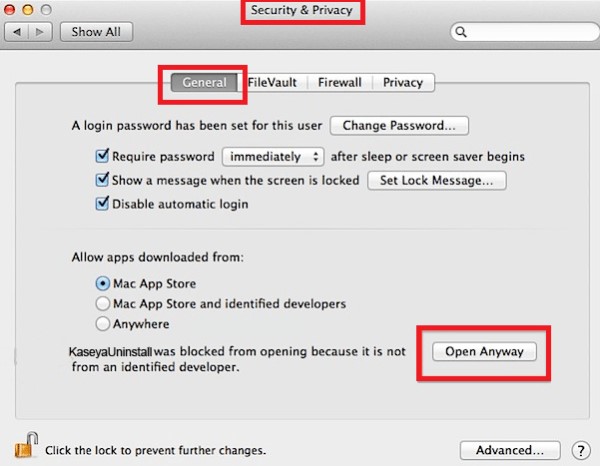
- التالي هو إطلاق محطة. بعد القيام بذلك ، قم بتشغيل "
rm -rf/var/tmp/kpid/" أمر. - على الوكيل مع حقوق الجذر ، يرجى إزالته. في Terminal ، لإلغاء تثبيت Kaseya تمامًا على جهاز Mac ، قم بتشغيل "
sudo rim -rf/var/tmo/kpid”ثم اكتب كلمة المرور للمتابعة. - إذا انتهيت ، فيجب الآن إزالة وكيل Kaseya وجميع ملفاته.
يمكن أن يمثل إلغاء تثبيت أداة يدويًا تحديًا خاصة إذا كنت لا تعرف ما تفعله. ما عليك سوى قراءة الدليل الموضح أعلاه بعناية لإزالة التطبيق بنجاح على نظام التشغيل Mac حتى لا تواجه أي مشاكل.
الجزء 3. كيف يمكنني إزالة Kaseya تمامًا من جهاز Mac الخاص بي؟
إذا وجدت صعوبة في إلغاء تثبيت Kaseya يدويًا على جهاز Mac ولا تريد تنزيل أي ملفات قد تعرض جهاز الكمبيوتر الخاص بك للخطر، فما عليك سوى القيام بذلك باستخدام اي ماي ماك باور ماي ماك.
تحتوي الأداة على حماية مدمجة توفر حذفًا آمنًا. هذا يعني أنه لن يحذف الملفات العشوائية على جهاز الكمبيوتر الخاص بك ولكن تلك المرتبطة فقط بالتطبيق أو الملفات التي اخترتها. لذا يمكنك ذلك قم بإزالة التطبيقات بأمان من Mac دون أي بقايا.
فيما يلي دليل يمكنك اتباعه لإلغاء تثبيت Kaseya تمامًا على جهاز Mac:
- انقر على زر "SCAN"بعد اختيار"إلغاء تثبيت التطبيق"لفحص جميع التطبيقات المثبتة حاليًا.
- بعد الانتهاء ، انتقل إلى مربع البحث لكتابة اسم التطبيق الذي تريد إزالته أو ابحث في فئة "جميع التطبيقات".
- بمجرد العثور عليه ، حدده ثم اضغط على "كلين". يجب أن يؤدي ذلك إلى إزالة التطبيق وجميع الملفات المرتبطة به الموجودة على جهاز Mac الخاص بك.
كما يتيح لك تصفية أي ملفات مكررة، والملفات الكبيرة والقديمة، والتطبيقات غير الضرورية. يمكن أن يساعدك استخدام ميزة "التحسين" في تعزيز سرعة جهاز Mac الخاص بك، مما قد يؤدي إلى إطالة عمر جهاز Mac الخاص بك، وبالتالي استخدامه لفترة طويلة.

الجزء 4. استنتاج
يعد Kaseya خيارًا رائعًا للعديد من شركات تكنولوجيا المعلومات ولكن إزالته يدويًا قد يكون أمرًا مزعجًا. لذلك ، إذا كنت ترغب في ذلك قم بإلغاء تثبيت Kaseya على Mac، ثم الاعتماد على PowerMyMac. فهو لا يساعد فقط في أداء جهاز Mac وعمره ولكنه يساعد أيضًا في التخزين.
باستخدام هذه الأداة، فلن تواجه مشكلات تتعلق بالتأخر بعد الآن. مع التحسين المنتظم ، فإن PowerMyMac موجود للمساعدة. ما هو أكثر من ذلك ، أنه يحتوي على ميزات ستحب بالتأكيد استخدامها والاستمتاع بها.



